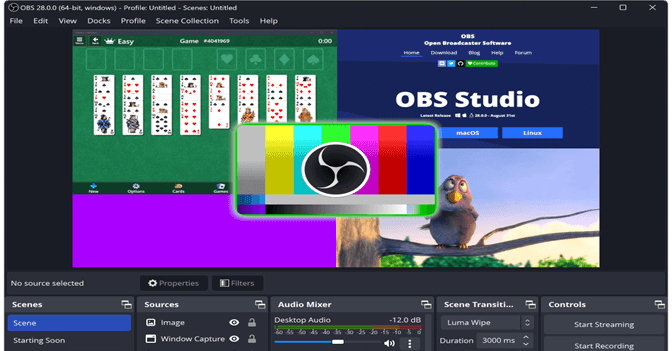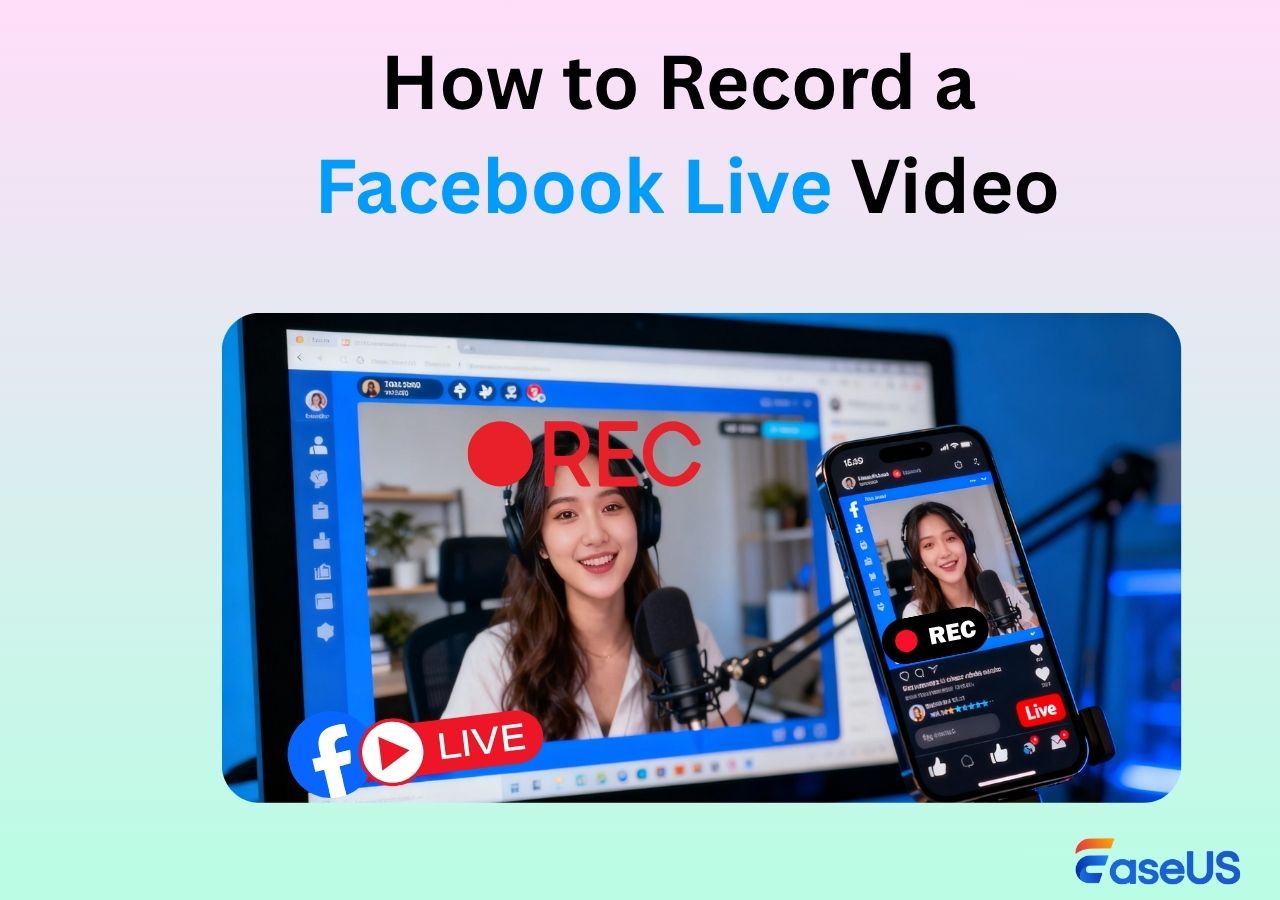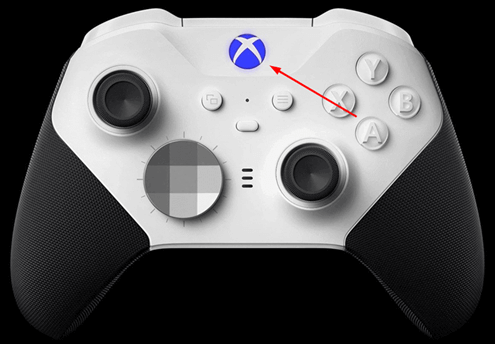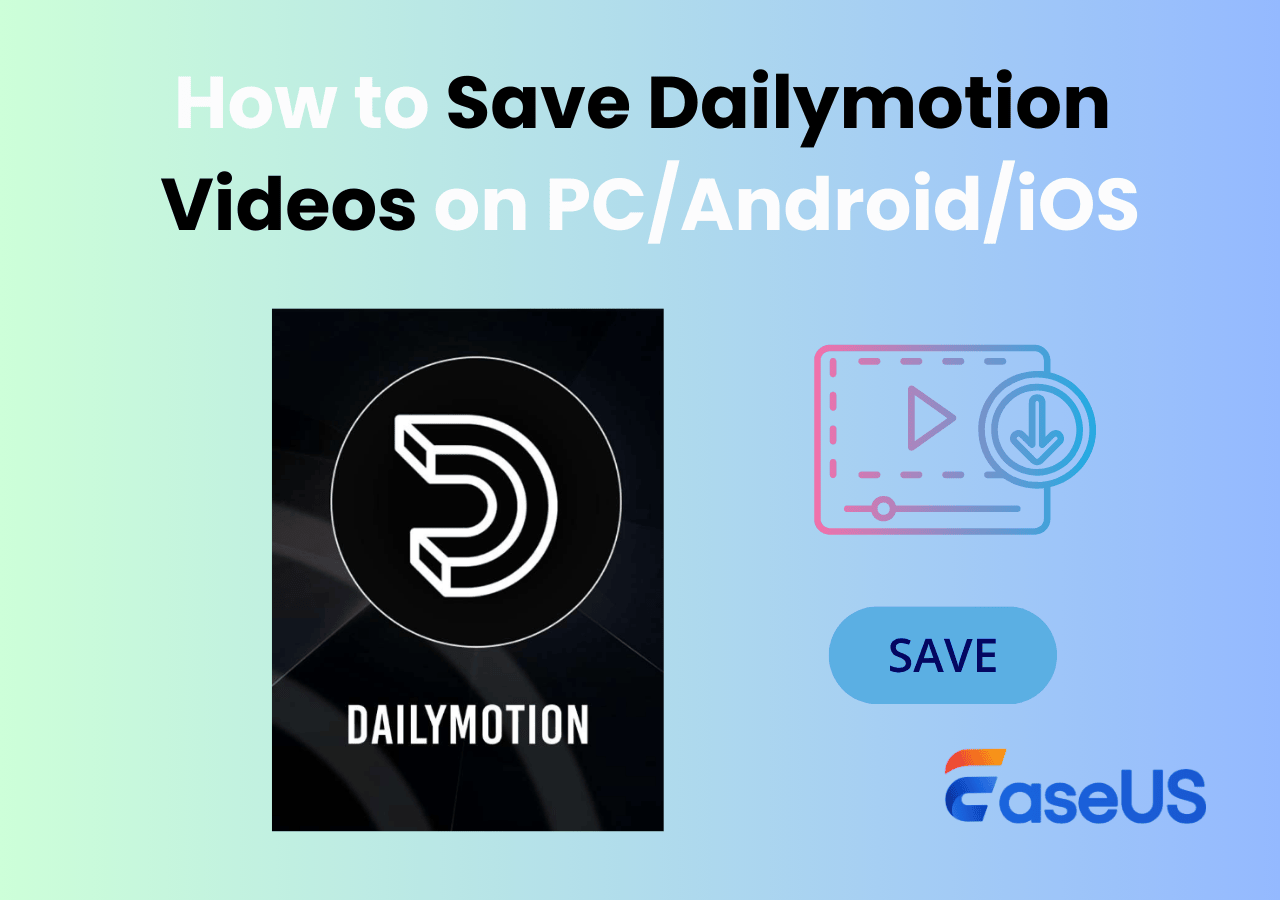-
![]()
Jacinta
"Obrigada por ler meus artigos. Espero que meus artigos possam ajudá-lo a resolver seus problemas de forma fácil e eficaz."…Leia mais -
![]()
Rita
"Espero que minha experiência com tecnologia possa ajudá-lo a resolver a maioria dos problemas do seu Windows, Mac e smartphone."…Leia mais -
![]()
Leonardo
"Obrigado por ler meus artigos, queridos leitores. Sempre me dá uma grande sensação de realização quando meus escritos realmente ajudam. Espero que gostem de sua estadia no EaseUS e tenham um bom dia."…Leia mais
Índice da Página
0 Visualizações
Se você navega pelo Reddit, discussões da Apple ou outros fóruns, uma pergunta sempre surge: como gravar a tela com áudio interno em um Mac ? As ferramentas integradas, como o QuickTime Player ou o atalho Shift+Command+5 , capturam apenas a tela e o microfone. Quando os usuários tentam gravar o som de um aplicativo específico, a reprodução geralmente termina completamente silenciosa. Muitos usuários, portanto, procuram um gravador de tela gratuito para Mac que possa lidar com áudio interno. Mas a busca não é simples. Alguns reclamam que:
A maioria das ferramentas "gratuitas" vem com limites de tempo ou paywalls ocultos. ---r/mac
O QuickTime congela durante a gravação e estou procurando uma alternativa confiável. --r/mac
Eu aceitaria uma versão gratuita ou de teste, desde que eu pudesse testar a ferramenta antes de me comprometer com a compra. ---r/macbook
Para economizar seu tempo, este artigo reúne as ferramentas mais frequentemente mencionadas nas discussões dos usuários, explica seus recursos, prós e contras e as classifica por prioridade, para que você não precise comparar tudo sozinho.
Opção 1. OBS | 🔥 Mais recomendado pelos usuários, totalmente gratuito e poderoso
O OBS é de longe a ferramenta mais recomendada sempre que as pessoas perguntam sobre um gravador de tela gratuito para Mac. Em quase todos os tópicos do fórum, o OBS recebe o maior número de votos positivos e menções positivas.
- O OBS é ótimo para isso. O QuickTime também grava a tela, mas parece não capturar áudio.
- Isso pode ser muito grande para uma simples gravação de tela, mas o Open Broadcaster Software (OBS) é gratuito e pode gravar sua tela, bem como áudio de várias fontes.
- Eu também uso o OBS. Pode ser um pouco confuso na primeira vez que você usa, mas depois que você sabe quais configurações usar, ele simplesmente funciona.
- Já é a resposta mais votada, mas eu só queria apoiar a sugestão do OBS.- r/mac
👉O maior avanço veio nas versões recentes, confirmado pelos usuários do Reddit Lore_Effe:
- Se você estiver executando o macOS Ventura (13) ou posterior e o OBS 28/29/30+ , poderá usar o macOS Screen Capture Source ou o mais recente macOS Audio Capture Source para gravar diretamente o áudio interno ou até mesmo o som de um único aplicativo.
- No macOS Monterey ou anterior , você ainda precisará de um driver de áudio virtual , como BlackHole ou Soundflower, para capturar o áudio do sistema.
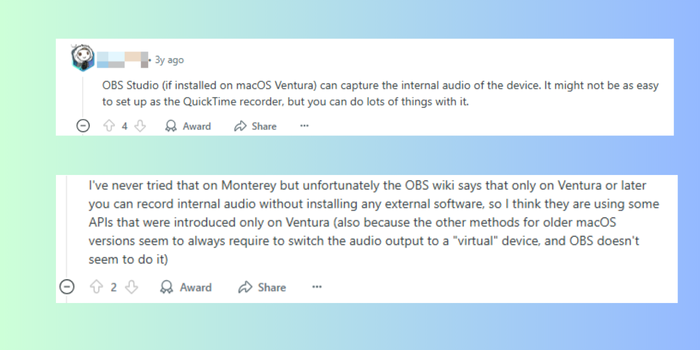
Analisando comentários altamente votados e discutidos ativamente, resumimos os prós e contras comuns do OBS mencionados pela comunidade. No geral, os usuários do macOS avaliam o OBS de forma muito positiva. A principal desvantagem observada é que a interface pode parecer complicada, dificultando o início rápido para iniciantes.
👍 Prós:
- 100% gratuito e de código aberto.
- Suporta múltiplas fontes de áudio (sistema + microfone + entrada externa).
- Toneladas de comunidade online com tutoriais, plugins e guias de solução de problemas.
👎 Contras:
- Curva de aprendizado mais íngreme; a interface pode parecer assustadora para iniciantes.
- Sem o Ventura ou macOS posterior, a gravação de áudio interna requer configuração extra.
Se você acha o OBS aceitável e está interessado em como gravar áudio da área de trabalho no Mac usando o OBS, aqui está um tutorial em vídeo:

Compartilhe esta publicação para ajudar mais usuários a encontrar um gravador de tela gratuito para Mac com áudio!
Opção 2. QuickTime + Driver de áudio virtual | 🛠️ Funciona, mas é meio complicado de configurar
✅Resumo rápido:
1️⃣ O BlackHole é gratuito e funciona bem, mas você precisará fazer alguns ajustes nele, sendo perfeito se você gosta de configurações "faça você mesmo".
2️⃣ O Soundflower está bem desatualizado e não funciona bem com versões mais recentes do macOS, então não é mais recomendado.
3️⃣ O Loopback é superpoderoso e muito fácil de usar, mas tem um preço mais alto.
4️⃣ O Audio Hijack é ótimo se você deseja gravar e processar áudio diretamente de aplicativos, o que o torna um favorito entre podcasters e usuários mais avançados.
Para usuários que desejam continuar com o QuickTime integrado da Apple, mas ainda precisam de gravação de áudio interna, use um driver de áudio virtual. Um driver de áudio virtual funciona como um cabo de áudio invisível dentro do seu Mac. Ele captura o som do sistema antes que ele chegue aos alto-falantes e o redireciona de volta para o QuickTime como se estivesse vindo de um microfone. Dessa forma, o QuickTime pode finalmente gravar não apenas a sua tela, mas também o áudio interno. Há drivers gratuitos e pagos disponíveis.
🚩Aqui está uma tabela comparativa das opções mais sugeridas:
Ferramenta |
Preço |
Facilidade de configuração |
Compatibilidade com macOS |
Buraco Negro |
Gratuito e de código aberto |
Médio – requer configuração manual via Configuração de Áudio MIDI |
Funciona nos macOS mais recentes (Sonoma, Ventura, Monterey, etc.) |
Flor sonora |
Gratuito e de código aberto (mas descontinuado) |
Médio/Difícil – instalador desatualizado, às vezes instável no novo macOS |
O suporte oficial terminou após o macOS Mojave; alguns forks podem funcionar com o Catalina |
Loopback |
Pago (licença única de US$ 99 , teste gratuito com ruído após 20 minutos) |
Fácil – roteamento de arrastar e soltar amigável ao usuário |
Totalmente compatível com o macOS mais recente (incluindo Sonoma, Apple Silicon) |
Sequestro de áudio |
Pago (licença única de US$ 64 , teste gratuito adiciona ruído após 10 minutos) |
Fácil – arraste e solte blocos para capturar áudio |
Totalmente compatível com o macOS mais recente (incluindo Sonoma, Apple Silicon) |
O método Virtual Audio Driver + QuickTime não recebe o mesmo nível de elogios que o OBS no Reddit. Alguns usuários o apreciam porque permite a gravação de áudio interno. No entanto, outros reclamam que os arquivos resultantes podem ser muito grandes (por exemplo, 4 GB para um vídeo de 2 horas). Esse problema se deve principalmente à codificação do QuickTime, não ao driver de áudio virtual em si. Veja as avaliações genuínas do r/mac:
O que há de errado com o player QuickTime integrado? Por "áudio", presumo que você se refira ao áudio do sistema, não ao seu microfone (que é uma opção padrão); nesse caso, você precisa instalar um driver de loopback. O Blackhole é de código aberto e funciona perfeitamente. Minhas equipes usam esse método o tempo todo para vídeos de demonstração, etc.
Não é uma solução completa, mas se você instalar https://github.com/ExistentialAudio/BlackHole (grátis com uma doação sugerida de US$ 10), isso permitirá que o QuickTime capture áudio do Mac.
Esta é a resposta. BlackHole ou Soundflower. O problema com o BlackHole é monitorar a entrada; isso é complicado.
Abaixo está um resumo das opiniões genuínas dos usuários sobre os prós e contras dessa abordagem:
👍 Prós:
- Leve, funciona diretamente com o QuickTime
- Opções gratuitas disponíveis
- Estável uma vez configurado corretamente
👎 Contras:
- A configuração pode ser técnica (permissões, roteamento)
- Alternar fontes de áudio manualmente é confuso para iniciantes
- Alguns drivers quebram após atualizações do macOS
Na maioria das discussões da comunidade, as ferramentas que aparecem com mais frequência são BlackHole e Soundflower . O maior desafio para os usuários é que esses drivers de áudio virtuais não são muito intuitivos de configurar. Por exemplo, normalmente você precisa acessar a Configuração de Áudio e MIDI para criar manualmente um dispositivo com múltiplas saídas, permitindo que o áudio do sistema seja roteado tanto para os fones de ouvido quanto para o driver virtual.
🚩Para gravar áudio interno com sucesso com o QuickTime, você precisará:
- Instale e ative o driver de áudio virtual.
- Defina-o como dispositivo de entrada/saída nas preferências do sistema.
- Escolha esta entrada virtual como fonte de áudio no QuickTime.
- Se qualquer uma dessas etapas for ignorada, a gravação normalmente capturará o vídeo, mas não o som.
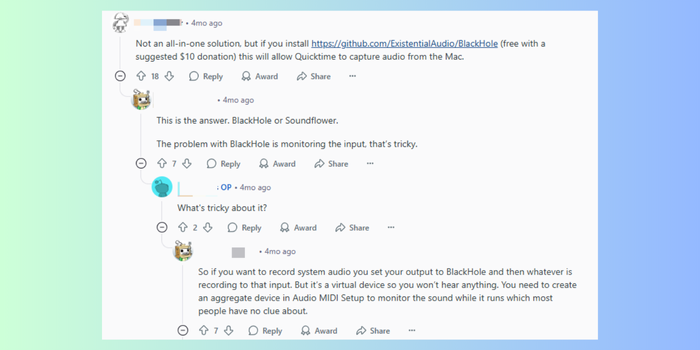
Compartilhe esta publicação para ajudar mais usuários a encontrar um gravador de tela gratuito para Mac com áudio!
Opção 3. Ferramentas de terceiros | 💡 Super fácil, gratuito, mas limitado (custo de todos os recursos)
Além do OBS e da configuração do QuickTime + Driver de Áudio Virtual, muitos usuários em discussões de fóruns também mencionam ferramentas de gravação de tela de terceiros. A principal vantagem desses programas é a facilidade de uso : eles podem capturar tanto a tela quanto o áudio interno sem configurações complicadas (a maioria deles integra um driver de áudio virtual integrado ou um módulo de captura de áudio para tornar isso possível).
No entanto, esses gravadores de tela de terceiros para macOS geralmente vêm com seus próprios modelos de preços:
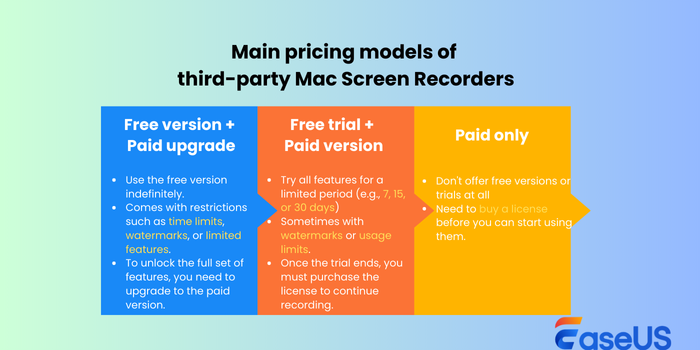
Para usuários que buscam apenas um gravador de tela gratuito para Mac, as versões gratuita ou de teste podem ser suficientes se você gravar apenas clipes curtos ocasionalmente . Mas se você precisa de gravações de longo prazo, maior qualidade ou recursos avançados de edição, atualizar para a versão paga geralmente é inevitável.
Para economizar seu tempo, resumimos as ferramentas de terceiros mais frequentemente mencionadas, juntamente com seus modelos de preços, limitações e custos de atualização, para que você possa comparar e decidir rapidamente qual opção melhor atende às suas necessidades.
Categoria |
Ferramenta |
Versão gratuita / teste |
Limitações |
Plano pago |
Versão gratuita + atualização paga |
Especialistas em Rec EaseUS |
Versão gratuita disponível |
Gravações ilimitadas sem marcas d'água, mas apenas 1 minuto por gravação |
US$ 19,95/mês; US$ 49,95/ano; ou uma única vez US$ 79,95 |
1001 Registro |
Versão gratuita disponível |
Até 10 gravações sem limites de tempo ou marcas d'água |
Única $ 39,90 |
|
PolyCapture |
Versão gratuita disponível |
Limite de 3 minutos por gravação |
Uma vez $ 3,99–$ 8,99 |
|
Teste gratuito + Plano pago |
Capitão |
Teste gratuito de 15 dias |
Recursos limitados durante o teste |
Uma vez $ 29,99–$ 49,99 |
Fluxo de tela |
Teste disponível |
Não há dias de teste definidos, mas as gravações incluem uma marca d'água |
Única $ 169 |
|
Camtasia |
Teste gratuito de 30 dias |
Recursos completos durante o teste com marca d'água |
Uma vez $ 299 ou $ 179,99/ano |
|
FocoSee |
Teste gratuito de 30 dias |
Recursos limitados durante o teste |
Única $ 69,99 |
|
Snagit |
Teste gratuito de 15 dias |
Recursos completos durante o teste com marca d'água |
Única $ 62,99 |
|
Estúdio de Tela |
Teste gratuito de 7 dias |
Recursos completos, mas muitos usuários reclamam do aumento acentuado de preço |
Única $ 229 |
|
Somente pago |
CleanShot X |
Nenhuma versão gratuita |
Somente plano pago |
A partir de US$ 29/ano |
Considerações finais – Escolhendo o gravador de tela gratuito certo para Mac
Depois de pesquisar tópicos do Reddit, fóruns da Apple e avaliações de usuários, uma coisa ficou clara: não existe um único gravador de tela gratuito "perfeito" para Mac.
- Algumas pessoas confiam no OBS porque ele é gratuito e super flexível.
- Outros fazem o QuickTime funcionar com um driver de áudio virtual, apesar dos grandes tamanhos de arquivo e da complexidade.
- Muitos preferem aplicativos de terceiros como o EaseUS RecExperts porque são mais fáceis de configurar (mesmo que os planos gratuitos sejam limitados).
No final das contas, tudo se resume ao que é mais importante para você: custo zero, configuração simples ou recursos extras. Qual tem sido a sua solução preferida para gravar no Mac com áudio interno?
Perguntas frequentes sobre gravador de tela gratuito para Mac com áudio
Abaixo estão algumas perguntas frequentes sobre conteúdo UGC, juntamente com respostas concisas:
- 1. Alguém usa ferramentas online gratuitas para gravar a tela do Mac?
Sim, existem vários gravadores de tela online gratuitos que funcionam no Mac, como o ScreenApp.io ou o Gravador de Tela Online da Apowersoft. Eles não exigem instalação, mas a maioria das ferramentas online tem limitações como tempo de gravação, taxas de quadros mais baixas ou falta de opções avançadas de áudio. Para gravações mais profissionais, recomenda-se softwares para desktop como o OBS ou o EaseUS RecExperts.
- 2. Existe um gravador de tela do macOS com zoom inteligente e movimento suave?
Sim, alguns gravadores de tela para Mac suportam zoom inteligente, rastreamento de cursor e efeitos de movimento suave. Ferramentas como ScreenFlow ou Capto permitem aplicar zoom em áreas específicas de interesse e produzem gravações suaves e com aparência profissional. As opções gratuitas têm recursos avançados de zoom limitados, mas o OBS pode obter efeitos semelhantes com plugins ou configurações de cena.
- 3. Quais são os melhores gravadores de tela gratuitos para Mac sem marca d'água?
Gravadores de tela para Mac verdadeiramente gratuitos e sem marcas d'água incluem as configurações do OBS Studio e do BlackHole + QuickTime. A maioria das outras ferramentas de terceiros oferece versões gratuitas ou testes, mas geralmente incluem marcas d'água, limites de tempo ou restrições de recursos.
- 4. Por que os arquivos de tela de gravação do Quicktime Player são tão grandes?
O QuickTime usa codificação sem perdas de alta qualidade por padrão, o que preserva a fidelidade visual, mas resulta em arquivos muito grandes (por exemplo, 2 horas ≈ 4 GB). Isso não é causado pelo driver de áudio virtual, mas pelo formato de gravação padrão do QuickTime. Você pode reduzir o tamanho do arquivo convertendo o vídeo posteriormente usando ferramentas como VLC ou HandBrake.
Compartilhe esta publicação para ajudar mais usuários a encontrar um gravador de tela gratuito para Mac com áudio!
EaseUS RecExperts

um clique para gravar tudo na tela!
sem limite de tempo sem marca d’água
Iniciar a Gravação